![]()
DVDFab 12 コピーは保護されている DVD/ BDをバックアップできるコピーモジュール。
DVDFab 13がリリースされ、DVDFab 12は開発終了。
DVDFab 12 コピーの特徴
- コピーガードの解除が可能
- ディスクの複製のほか、ISOイメージファイルや DVD/ BDフォルダへの出力もサポート
- データの圧縮(トランスコード)をサポート
- 最新のコピーガードへの対応が早い
違法性
日本の著作権法は「私的使用の複製」を認めているが、「技術的保護手段の回避」が禁止されているため、「電子的方法や磁気的方法」など、人が知覚できない方法で保護されたコンテンツの保護を解除する行為は個人使用であっても認められておらず、DVDFabを使用してメディアの保護を解除すると著作権法違反になる。
ただし、著作権法は著作者の利益が不当に害される著作権侵害を除き、権利者(被害者)が告訴しないと起訴できない親告罪で、コピーガードを回避したリッピングやダウンロードは違法だが刑事罰はない。
開発元
- 開発元:DVDFab Software (旧 Fengtao Software)
- 開発元の拠点:中国
ダウンロード
試用期間(30日)もしくは試用制限(3枚)内はフル機能が利用可能で、試用期間・試用制限のいずれかを超えると無料で利用できる DVDFab HD Decrypter へ自動的に移行する。
システム要件
- バージョン:12.1.1.5(開発終了)
- OS:Windows 7/ 8.x/ 10/ 11
- CPU:Intel Core 2 Quad以上
- RAM:512MB
- HDD:20GB 以上の空き容量
4K UHD BDを使用時
- OS :Windows 7/ 8.x/ 10/ 11( 64ビットのみ )
- RAM:4GB 以上
- ストレージ:200GB 以上の空き容量
- 光ドライブ:サポートされている UHD Friendlyドライブ
HWアクセレーターは Intel Kaby Lake 以上の CPUと、NVIDIA GeForce GTX 1050 以上のビデオカードで利用できる。
インストールと設定
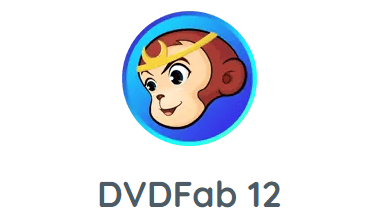
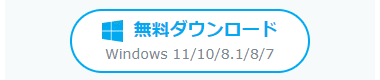
公式サイト のダウンロードページを下にスクロールして、DVDFab 12 の「無料ダウンロード」のボタンをクリックしてインストーラーをダウンロード。
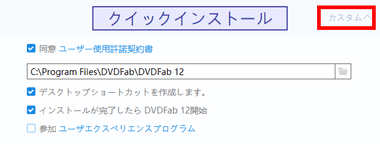
ダウンロードしたインストーラーを起動し、セットアップウィザードが開いたら カスタム を開き、使用許諾書に問題なければ「クイックインストール」をクリックして インストール。
インストール先の指定やデスクトップへのショートカット作成は カスタム から編集。
ユーザーエクスペリエンスプログラム はチェックを外しても無効にならないのでインストール後に設定が必要。
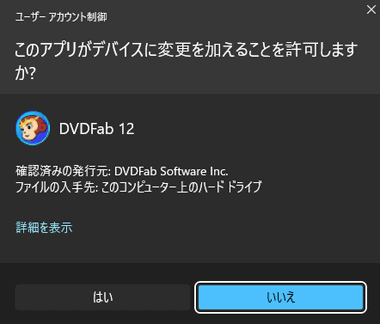
ユーザーアカウント制御のプロンプトが表示されたら「はい」で許可。
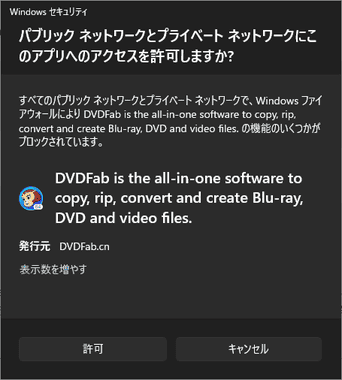
Windows Defenderのファイアウォールでブロックされたら「アクセスを許可する」。
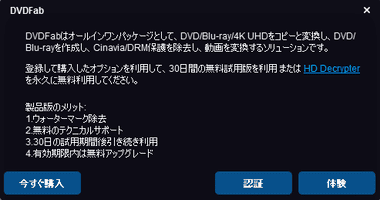
ダイアログが表示されたら「体験」を選択。
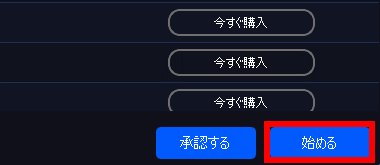
ライセンス状況が表示されるので「体験」。
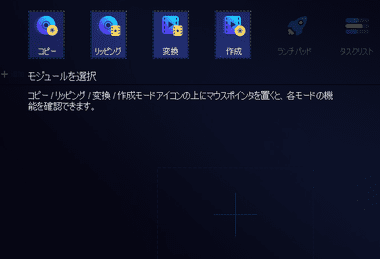
初回起動時にはナビゲーターが表示されるので、案内に従って モジュールを選択。
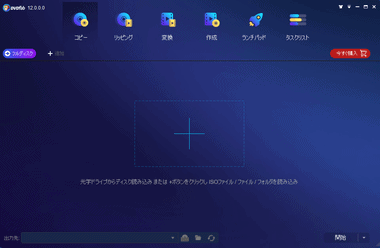
メイン画面が表示されたら使用準備完了。
コピーとリッピングに特化した DVDFab Miniも同時インストールされる。
DVDFab 12 コピー の使い方
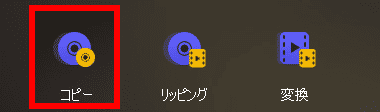
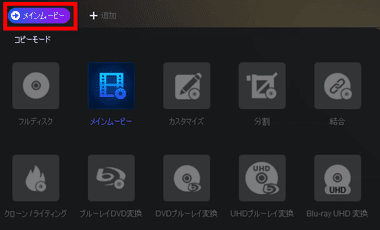
ツールメニューの コピー を選択し、左上の コピーモード で使用するモードを指定してから、ディスクをドライブにセットする。
ISOファイルはホーム中央にドラッグで追加。
- フルディスク
ディスク内容を全てコピーしてブランクディスクに書き込んだり、 ISOファイルや BDフォルダに出力。 - メインムービー
メニューや特典映像などを除外して本編のみをコピー。 - カスタマイズ
フルディスクやメインムービー の制限を無くして自由に出力設定できる。 - クローン/ライティング
ソースと全く同じものを生成する無劣化(ロスレス)コピーで、ブランクディスクへの直接書き込みか、ISOファイルへの出力をサポートしている。 - 分割(DVDコピーでのみ使用可能)
片面 2 層(DVD 9)の DVD に収録されているデータを、 片面 1 層( DVD 5 )の ディスク に本編 タイトル のディスク 1 枚 と その他の タイトルが収録された ディスク に分割。 - 結合
複数のディスクを 1枚のディスクにまとめることができ、ターゲットのディスクサイズよりもソースのデータサイズが大きい場合は自動的にトランスコードされる。
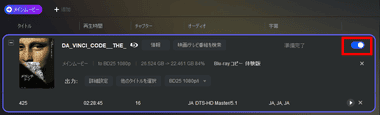
読み込んだソース は タスク として追加され、右端にあるボタンで タスクの有効 / 無効の切り替え、 「X」でソースを削除できる。
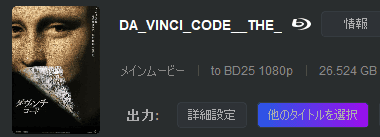
フルディスク・クローン以外のモードは、「他のタイトルを選択」 から本編以外のタイトルを選択できるが、複数のタイトルを選択は不可。
多言語を収録している Blu-rayは、選択されているタイトルに 日本語(JA) が含まれていないこともあるので、日本語がない時は「他のタイトル」から本編コンテンツの再生時間を参考に、日本語字幕が含まれているタイトルを選択する。

![]()
![]()
出力するディスクサイズとコピーする音声・字幕を選択。
コピーモードでフルディスク選択時はすべての音声・字幕がコピーされる。
- BD 100:片面 3層の BD-R XL(100GB)
- BD 66:片面 2層の BD-R DL(66GB)-現在市販されていない
- BD 50:片面 2層の BD-R DL(50GB)
- BD 25:片面 1層の BD-R(25GB)
- BD 5:片面 1層の DVD-R(4.7GB)
- BD 9:片面 2層の DVD-R DL(8.54GB)
- DVD 9:片面 2層の DVD -DL(8.54GB)
- DVD 5:片面1層の DVD -R(4.7GB)
BD 9・BD 5 は Blu-rayの規格を使用した AVCHD DVD を作成する際に使用し、解像度を 1280×720(720p)と 1920 x 1080(1080p)から選択できる。
デフォルト設定で「ディスクサイズに合わせる」になっているため、選択したディスクサイズがソースよりも小さければトランスコード(圧縮)され、圧縮率は選択したディスクサイズの下に表示される。
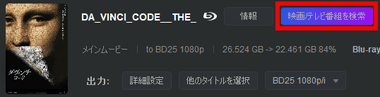

カバーアートはディスクタイトルから自動取得するが、間違ったカバーを取得している場合は「映画/テレビ番組を検索」を開き、タイトル を入力してから「検索」して正しいカバーアートを選択。
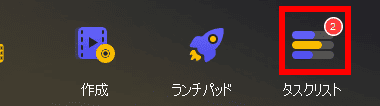
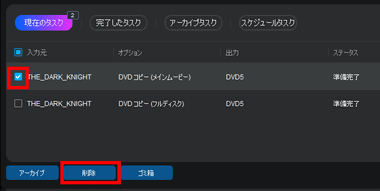
実行するタスクの数が タスクリスト に表示されているので、不要なタスクが追加されている場合は タスクリスト を開いて削除する。

![]()
![]()
ブランクディスクに書き込む場合は 出力先 のリストから光学ドライブを選択し、コピー枚数を設定して「開始」。
![]()
![]()
![]()
ISOファイルや DVD/BDフォルダで出力する場合は、ISOイメージファイル または フォルダ アイコンで出力形式を選択し、保存先を指定して「開始」。
DVDFab Mini
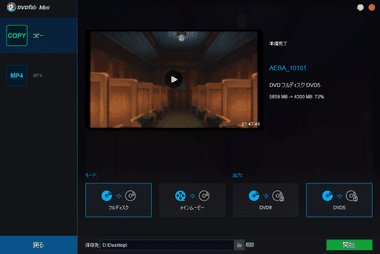
DVDFab Mini は コピー とリッピング に特化したアプリで、必要最小限の設定でコピーやリッピングができる。
DVDコピー/ Blu-rayコピーで使用できるのは Copy のみ。
備考
最新のコピーガードへの対応も早く、ロングランヒットの DVD/ Blu-rayコピー定番アプリ。
ISOで保存すれば HandBrake などのフリーソフトで動画ファイルへの変換もできるなど汎用性もあるので、モジュール単品で購入するなら一番のオススメ。
購入方法

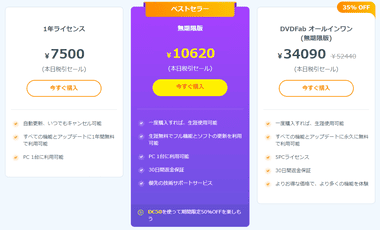
DVDコピー・Blu-rayコピー・UHD BDコピー の「今すぐ購入」からプランを選択して決済し、DVDFabの会員登録を行ってから製品をアクティブ化する。
DVDFab 12 コピー は DVDFab 13のライセンスで利用できるので、DVDFab 13のコピーモジュールを購入する。
プランにはライセンスに有効期限がなく永続的にアップデートが可能な 無期限版 とライセンスに有効期限があるサブスクリプション版が提供されており、無期限版はセールになっていることがあるので キャンペーンページ を確認。
DVDFabの主力製品である DVDFab13やStreamFabの機能紹介と、開催中のセール情報のほか、製品の購入手順とサブスクリプション のキャンセル ( 定期購読の解除 ) 方法、製品購入後に必要な DVDFabアカウントの登録とライセンスの認証方法などを解説するガイドです。 動画ファイル・DVD/ BD/ UHD BD・IPテレビ を再生でき、カバーアートやタイトルなどのメタデータを自動取得する多機能マルチメディアプレーヤー DVD/ Blu-rayの保護解除機能を実装し、コピー・リッピング・メディアコンバーター・オーサリングなど DVDFabの全機能を利用できる リッピングのトータルソリューションアプリ 国内外の動画ストリーミングサイトで配信されているコンテンツの保護を解除し、オリジナルのクオリティでコンテンツをダウンロードできる 動画ダウンローダーのトータルソリューション ディープラーニングを使用して DVD を Blu-ray画質に、Blu-ray を UHD BD 画質へ 鮮明な のアップスケーリング ( 高解像度化 ) を実現するモジュール
関連記事










